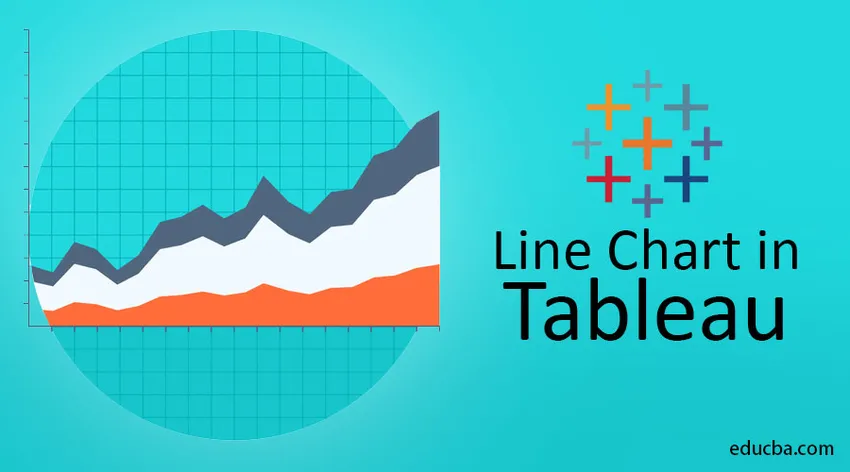
Overzicht van lijndiagram in Tableau
De grafiek verwijst naar een grafiek waarin we meten langs één as en dimensie langs een andere. Dit kan zowel discrete als continue plots zijn. Het paar waarden voor elke observatie wordt een punt en het samenvoegen van al deze punten creëert een lijn die de relatie tussen de 2 assen toont. Dit wordt een lijndiagram genoemd. In dit onderwerp gaan we meer te weten over het lijndiagram in Tableau.
Als we continue gegevens hebben en we willen dit via een grafiek weergeven, is de lijngrafiek een goede optie. Dit soort grafieken is zeer nodig wanneer we proberen trends of patronen in onze gegevens te identificeren om het seizoensgebonden effect en grote veranderingen in de tijd te kennen. Het is zeer noodzakelijk om de tijdreeksen van de tijdreeks weer te geven.
Dit is het basislijndiagram dat is gemaakt in Excel voor een beter begrip. Hieronder beschrijft het de maximale temperatuur volgens het gegeven jaar en dat hebben we in de lijngrafiek uitgezet.

Visualisatie in tableau
Datavisualisatie is de presentatie van gegevens in een grafische of grafische indeling. Het is gemakkelijk voor ons om analyses in grafische vorm te zien, waardoor we moeilijke concepten kunnen begrijpen en nieuwe patronen kunnen identificeren. Met behulp van interactieve visualisatie kunnen we concepten verder uitdiepen voor meer informatie.
We kunnen 2 soorten lijndiagrammen maken.
i) Enkele / eenvoudige lijngrafiek
ii) Meerdere lijngrafieken
Enkele / eenvoudige lijngrafiek
Een eenvoudig lijndiagram toont de relatie tussen de afhankelijke en onafhankelijke waarden van een enkele gegevensset.
Voor het demonstratiegedeelte in Tableau gaan we de onderstaande gegevensset gebruiken waarin gegevens betrekking hebben op de verkoop van artikelen door sommige vertegenwoordigers in verschillende regio's met het aantal verkochte producten samen met de eenheidsprijs ervan.
Wanneer we tableau verbinden met het .csv-bestand, dan verdeelt tableau automatisch de afmetingen en afmetingen in verschillende secties. In de kolommen (x-as) hebben we 'Representatief' genomen en in de rijen (y-as) zijn 'eenheden' genomen voor het visualisatiedoel in het onderstaande voorbeeld (we moeten alleen de metingen en dimensies naar kolommen en rijen slepen ). In het gedeelte 'Markeringen' moeten we de 'Lijn' selecteren om de grafiek als een lijndiagram te bekijken.
NB - In de markeringssectie kunnen we instellen welk soort grafiek we willen. In de vervolgkeuzelijst hebben we een balkplot, gebiedsplot, lijnplot, vierkante plot en taartplot, enz. Op basis van onze eis kunnen we opties uit hen kiezen.

(Dit is een afzonderlijk lijndiagram)
Volgens onze invoergegevens heeft het tableau het lijndiagram voor ons getekend. Om de kop in de grafiek weer te geven, moeten we de 'Eenheden' van de metingen naar het 'Label' slepen zoals de pijl in de bovenstaande schermafbeelding naar wijst.
Deze grafiek vertelt ons over het aantal verkochte eenheden door elke vertegenwoordiger.
Meerdere lijndiagrammen
Een meervoudig lijndiagram toont de relatie tussen de afhankelijke en onafhankelijke waarden van meerdere gegevenssets.
Voorbeeld 1 -
Dit diagram met meerdere lijnen is zeer vereist wanneer we meer subcategorieën hebben of in het geval van een multidimensionale variabele.
In dit voorbeeld hebben we de 'Besteldatum' op de x-as en 'Eenheden' op de y-as genomen. Na het jaar van de Besteldatum te hebben uitgebreid tot maanden, hebben we de 'regio' uit de dimensie naar de kleursectie gesleept zoals hieronder aangegeven, waarna het meerdere lijndiagrammen maakt met de som van verkochte eenheden in elke maand gescheiden per regio.
Blueline voor de centrale regio, oranje voor oost en rood voor west.
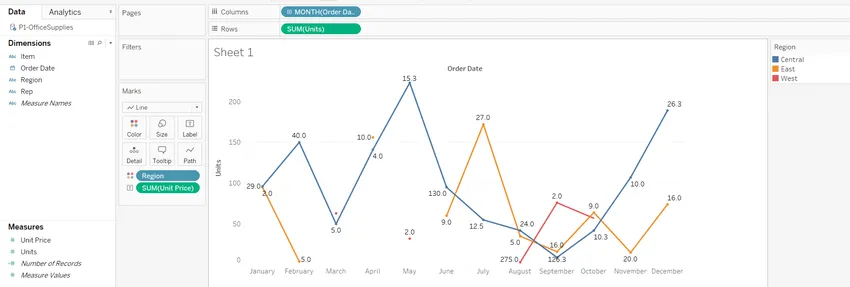
Voorbeeld # 2 -
Deze dataset gaat over werkloze geschiedenis over een periode van 2005 tot 2015 voor veel leeftijdsgroepen zoals 16-19, 20-24, enz. Met behulp van de lijngrafiek op het tableau laten we voor elke bepaalde leeftijdsgroep zien wat de werkloosheid geschiedenis was over deze periode.
We hebben de "Periode" - dimensie in de kolommen en "Werkloos" - maatregelen in de rijen genomen. De dimensie 'leeftijd' is naar de kleursectie gesleept voor de lijngrafiek van de subcategorie voor elke leeftijdsgroep.


Hier zien we de verdeling van de werkloosheid voor elke leeftijdsgroep voor de gegeven periode
NB: Wanneer het 'merkteken' is ingesteld op 'automatisch', geeft tableau de plot die de gegevens het beste beschrijft. Hier gooit tableau dit type lijndiagram automatisch weg, omdat een staafdiagram niet het meest geschikt is om inzicht te krijgen in dit soort gegevens.
Met continue gegevens
Al die voorbeelden die we tot nu toe in dit artikel hebben gezien, zijn met discrete gegevens. Laten we nog een voorbeeld maken van een lijndiagram met doorlopende gegevens.
Omdat we in dit artikel vele malen discrete en continue gegevens zijn tegengekomen, wil ik er een korte definitie van geven. Discrete gegevens kunnen alleen bepaalde waarden aannemen. Ze kunnen een oneindig aantal zijn, maar elk is verschillend en er zit geen grijs gebied tussen. Dit kan numeriek zijn, zoals het aantal appels / populatiesterkte of categorisch zoals mannelijk of vrouwelijk, rood of blauw, enz. Continue gegevens zijn niet beperkt om afzonderlijke waarden te definiëren, maar kunnen elke waarde over een continu bereik innemen. Tussen elke twee continue waarden kunnen er oneindige anderen zijn.
Dit is de dataset van startup-uitbreiding in een andere regio met marktuitgaven en omzet. We tekenen een lijndiagram tussen marktuitgaven en inkomsten.

Deze grafiek toont ons het patroon tussen de uitgaven en inkomsten van de markt. Beide variabelen zijn numeriek en er zijn veel punten aanwezig tussen twee gegevens.
Een andere manier om een lijndiagram te maken
Afgezien van deze manier is er een andere manier om een lijndiagram in Tableau te maken. In de rechterbovenhoek van het Tableau-scherm is een optie 'Toon mij' beschikbaar. In die vervolgkeuzelijst kunnen we vele soorten plots selecteren om onze gegevens te visualiseren. In de onderstaande screenshot-sectie wordt een lijndiagram voor ons gemaakt.
Stap-1: We moeten klikken op de hieronder gemarkeerde sectie - "Show me"
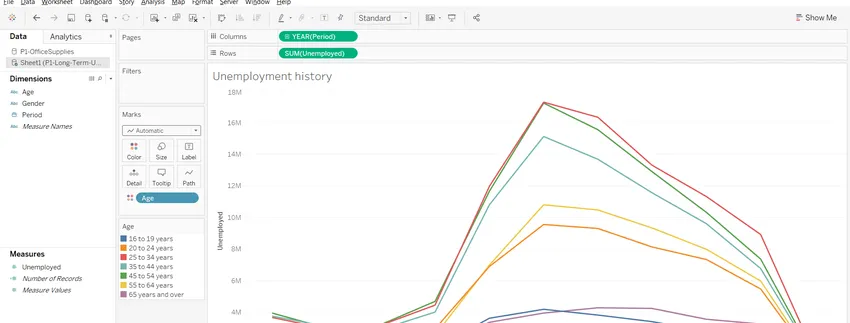
Stap 2: Onder de hieronder gemarkeerde sectie kunnen we er een kiezen op basis van onze gegevens, of gegevens continu of discreet zijn.

Aanbevolen artikelen
Dit is een gids voor lijndiagram in Tableau. Hier bespreken we de visualisatie in tableau met enkele en meervoudige lijndiagramvoorbeelden. U kunt ook het volgende artikel bekijken voor meer informatie -
- Tableau-alternatieven
- Beste datavisualisatiehulpmiddelen
- Hulpmiddelen voor gegevensanalyse
- Data Science Carrière